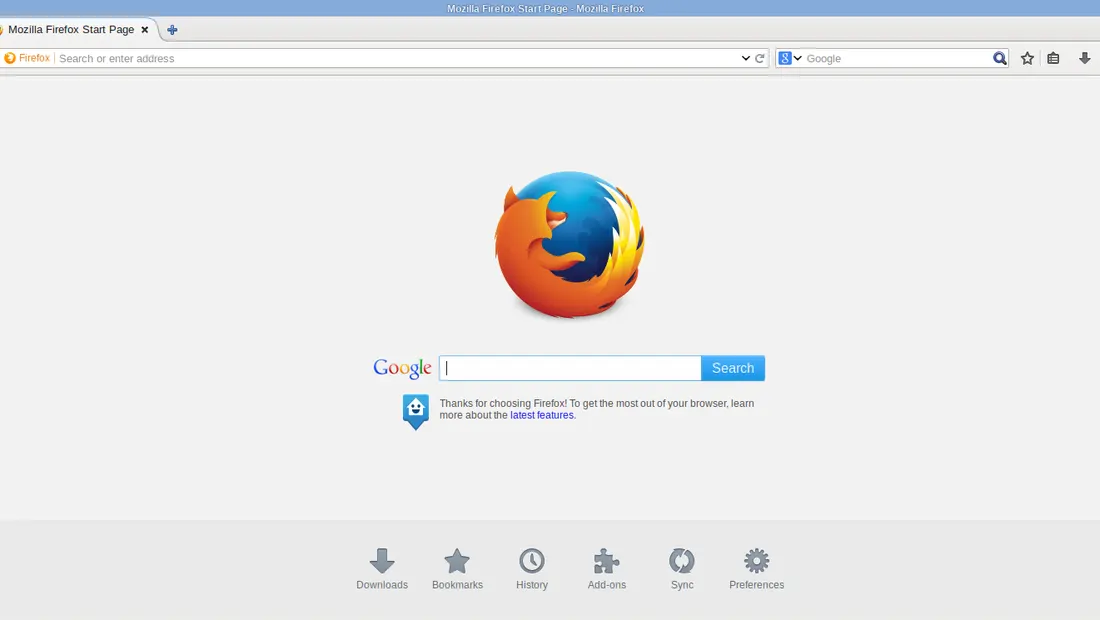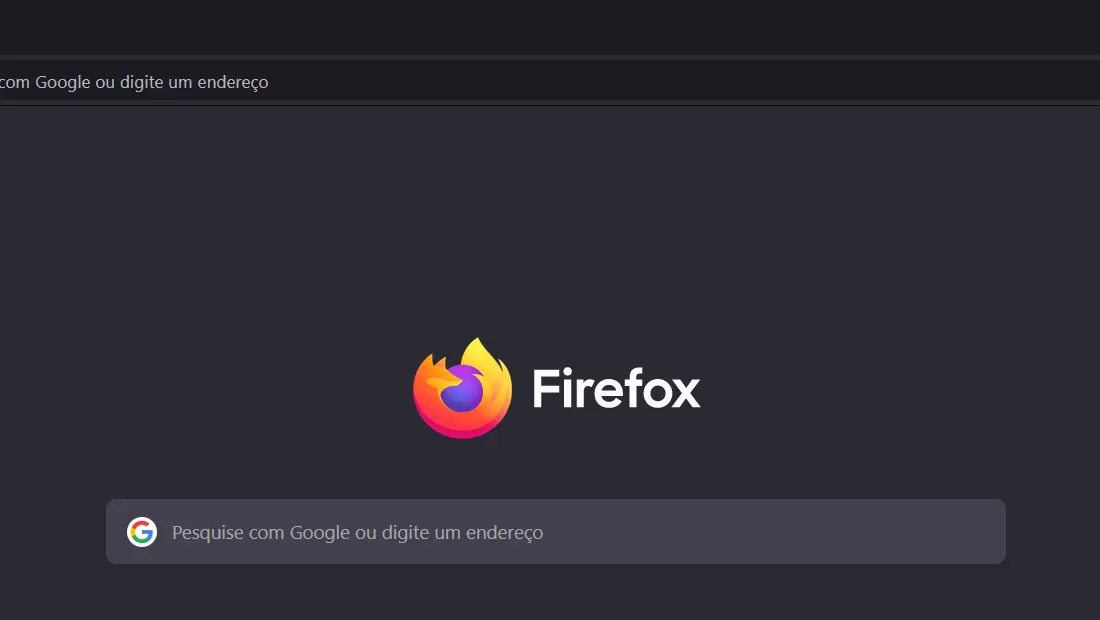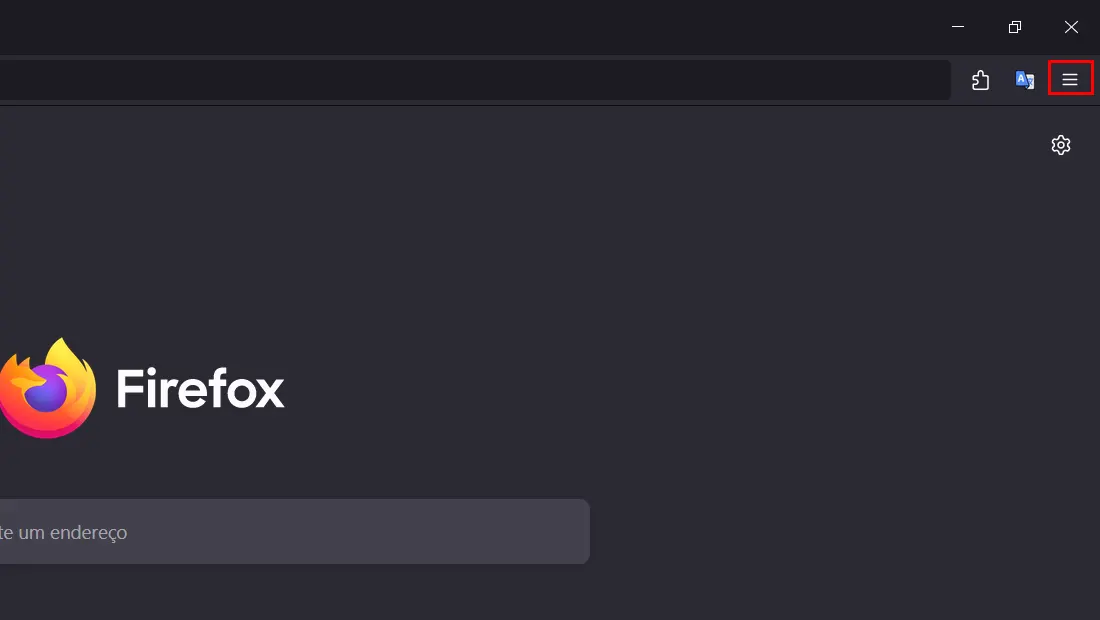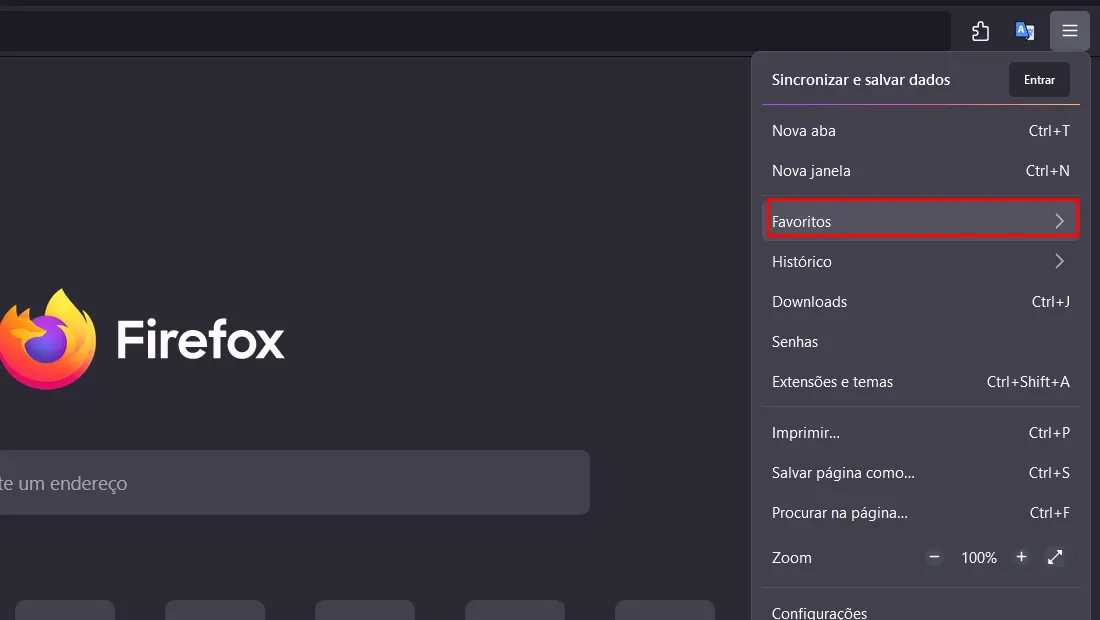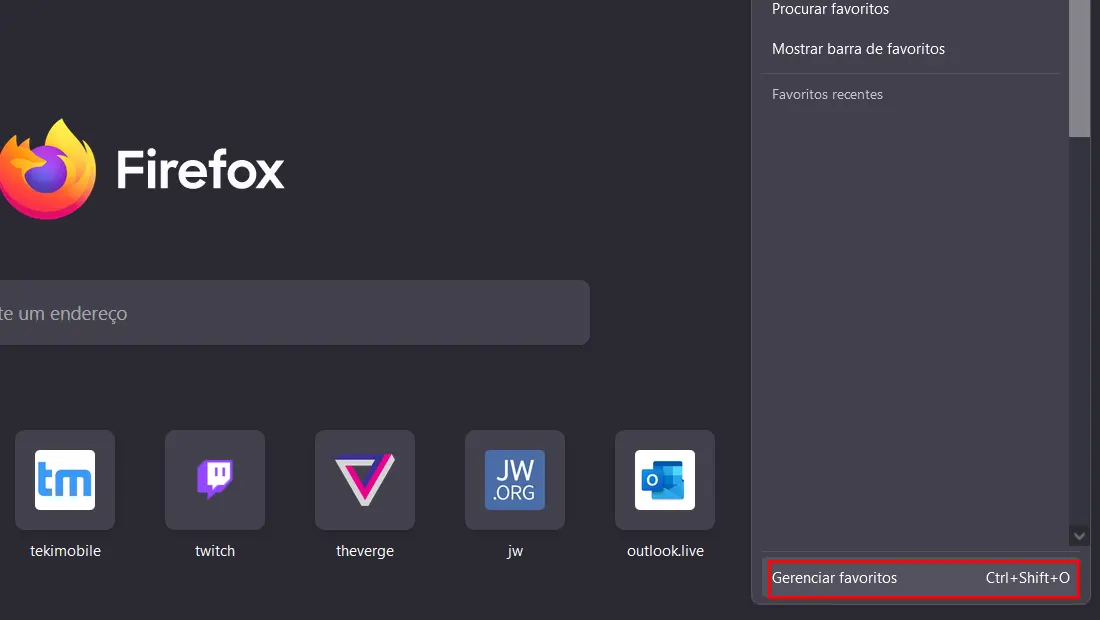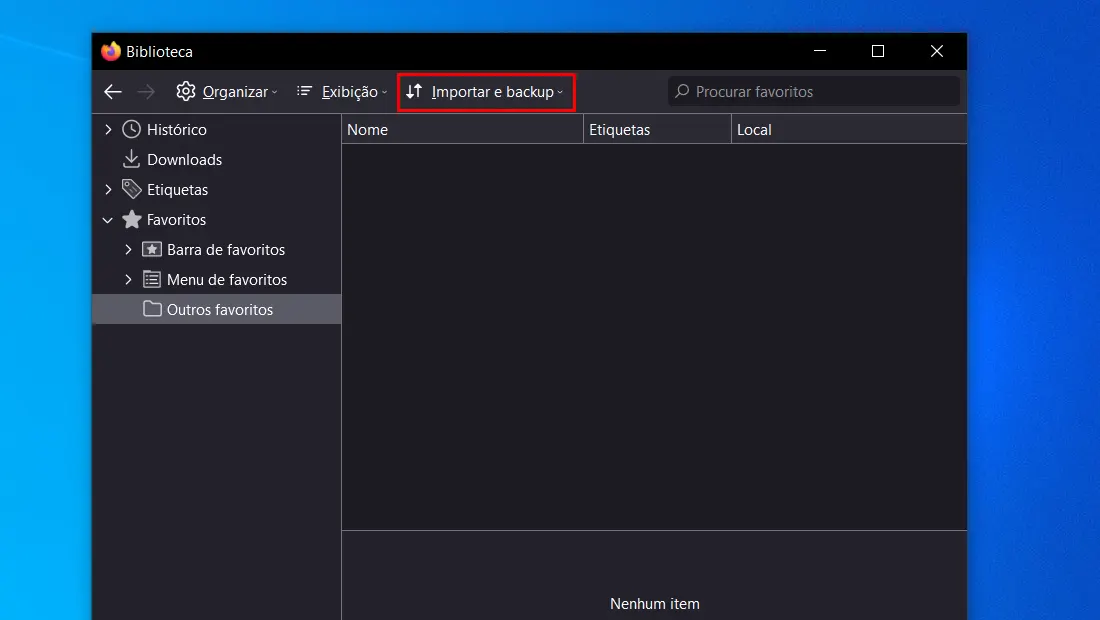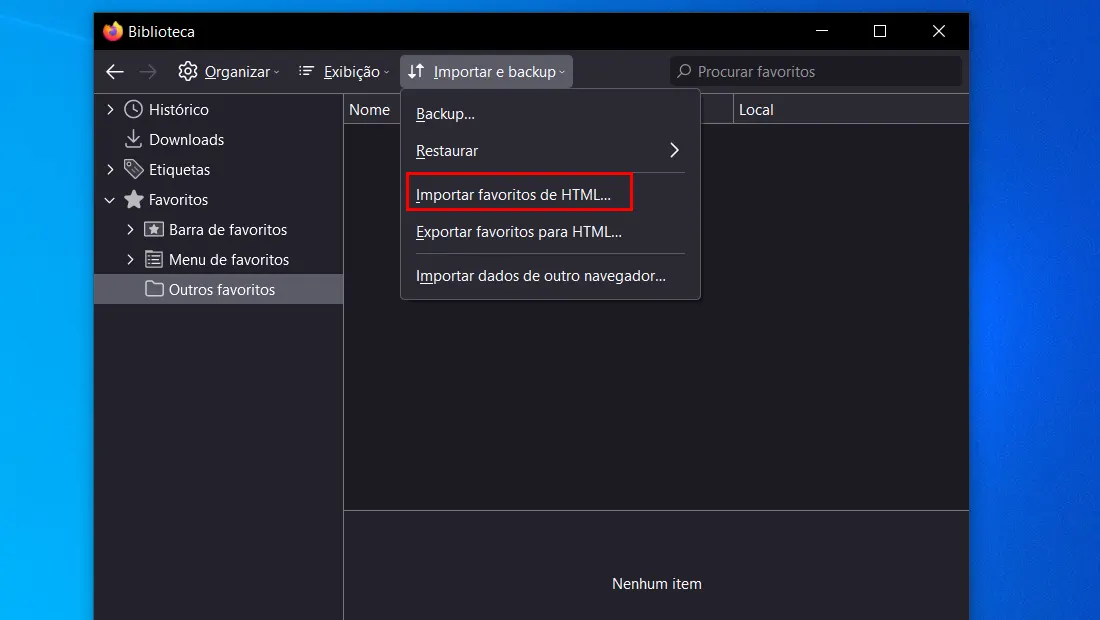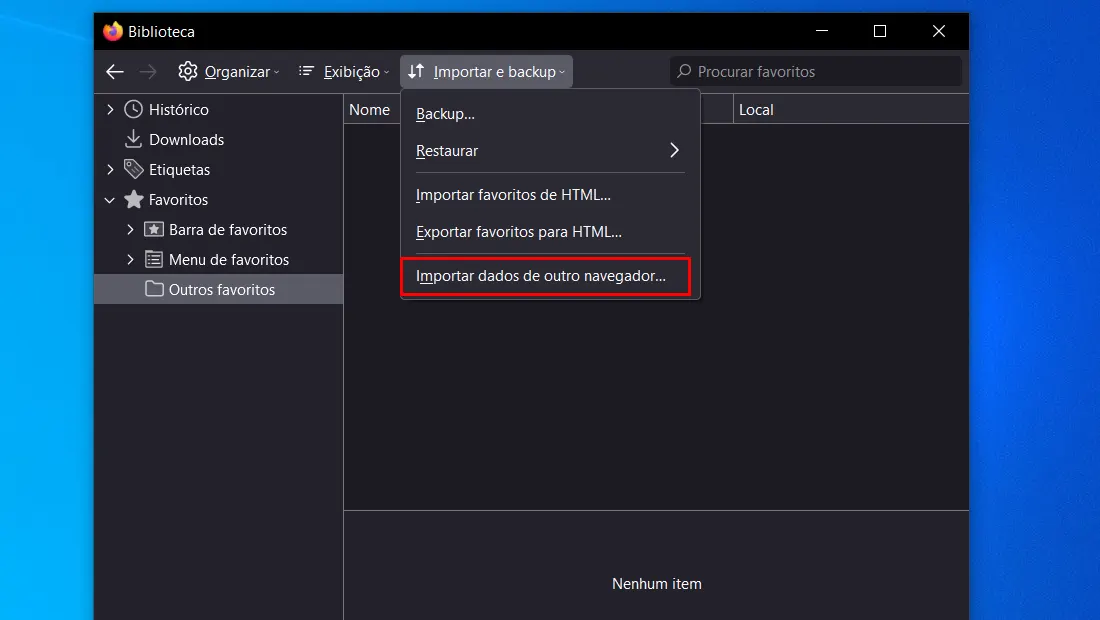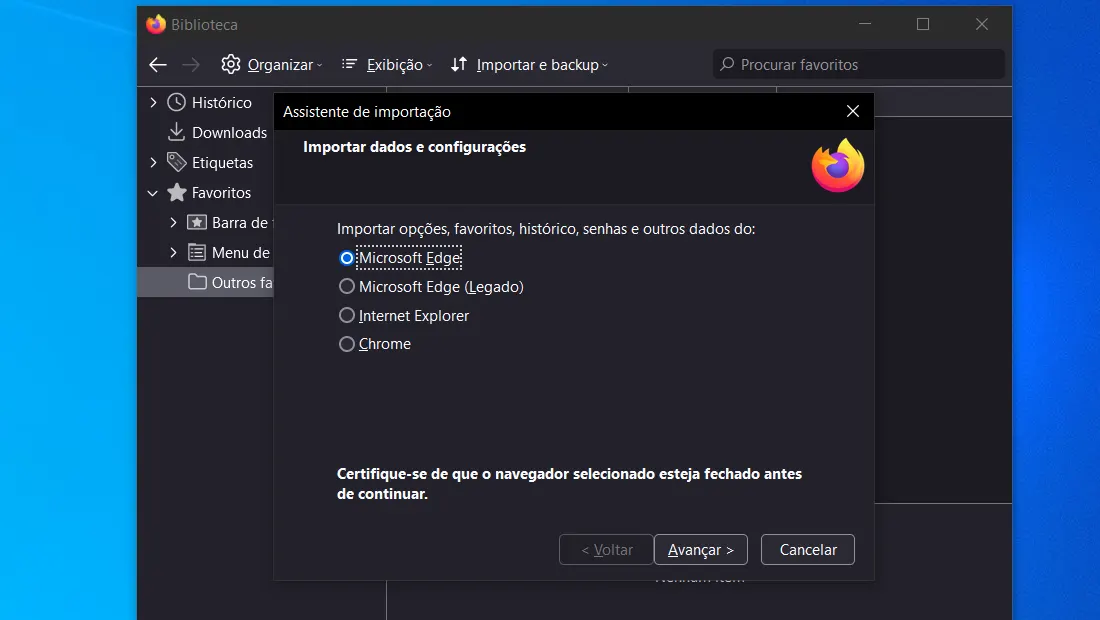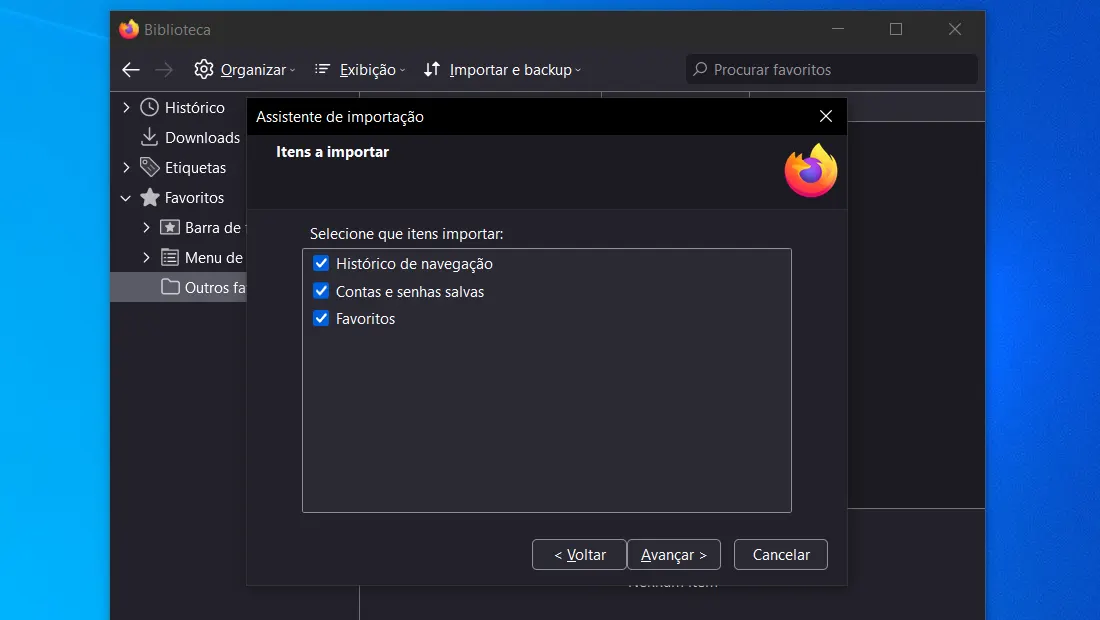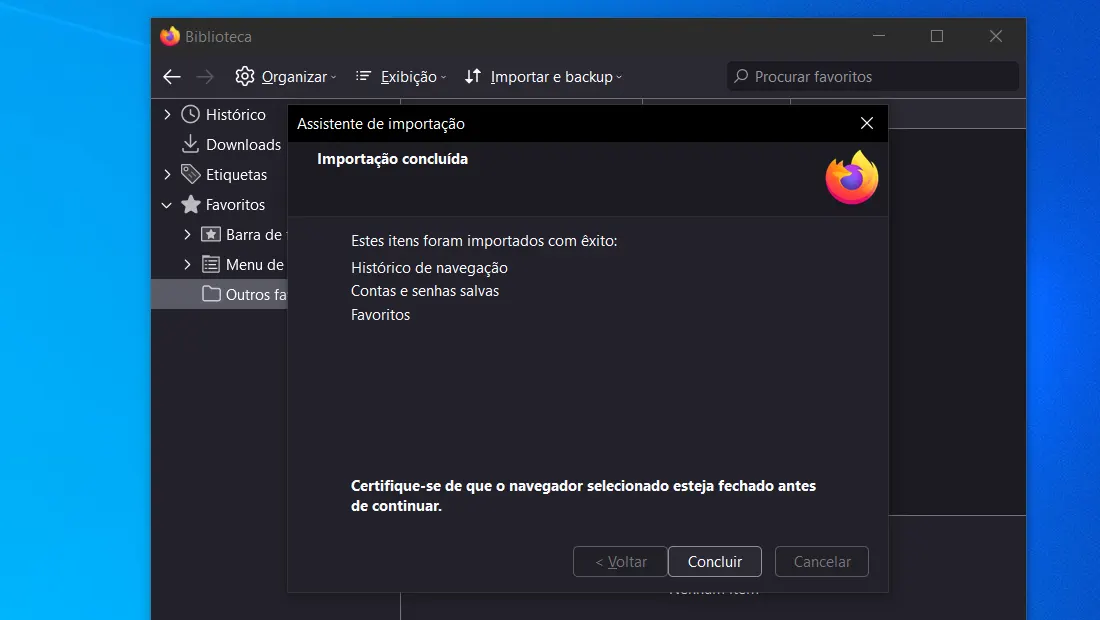Se você cansou do seu navegador e quer usar outro, com certeza acaba pensando duas vezes antes de fazer o processo. Para facilitar isso para você, vamos ver como importar favoritos no Firefox em poucos passos.
Como importar favoritos no Firefox
Os passos que vamos ver abaixo serão reproduzidos no computador, porém eles são semelhantes em todos os dispositivos (Android/iOS). Todas as etapas que vamos ver podem ser reproduzidos no aplicativo para celular também.
- Abra o Firefox no seu dispositivo, não importa se seja celular ou computador.

Aprenda como importar favoritos no Firefox facilmente (Imagem: Nalbert/Tekimobile) - Logo em seguida vá no menu do Firefox, no navegador toque nos três traços no canto superior direito.

Vá no menu do navegador no canto superior direito (Imagem: Nalbert/Tekimobile) - Vá na aba Favoritos.

Clique em Favoritos na aba do Menu (Imagem: Nalbert/Tekimobile) - Depois clique em Gerenciar Favoritos.

Vá em Gerenciar favoritos no final do menu (Imagem: Nalbert/Tekimobile) - Na nova janela busque a aba Importar e backup.

Na nova janela busque Importar e backup (Imagem: Nalbert/Tekimobile) - Você pode selecionar duas opções Importar favoritos de HTML, que fará o processo a partir de um arquivo HTML.

A primeira opção realiza a importação via HTML (Imagem: Nalbert/Tekimobile) - Ou se desejar pode escolher a opção Importar dados de outro navegador, essa opção fará o processo automaticamente a partir do navegador que você escolher.

A segunda opção realiza a importação por outro navegador (Imagem: Nalbert/Tekimobile)
Com esses simples passos você terá aprendido como importar favoritos no Firefox. Caso você escolha a primeira opção de importação, basta buscar o arquivo no computador.
É importante que o processo de backup do arquivo HTML tenha sido feito corretamente, senão a importação pode ocasionar erros. Se você escolher a segunda opção, siga os passos abaixo.
- Escolha o navegador que você deseja fazer a importação.

Escolha o navegador para fazer o processo (Imagem: Nalbert/Tekimobile) - Depois selecione o que você deseja fazer a importação.

Selecione quais itens serão importados (Imagem: Nalbert/Tekimobile) - Com o fim de todo o processo clique em Concluir.

Ao fim do processo clique em Concluir (Imagem: Nalbert/Tekimobile)
Com esses simples passos já será possível aprender como importar favoritos no Firefox. Lembrando que os passos são muito semelhantes em todos os sistemas operacionais.
Leia também:
Agora diga para nós, você conseguiu seguir os processos que vimos acima? Teve alguma dúvida ou dificuldade ao realizar o processo? Diga para nós nos comentários abaixo.